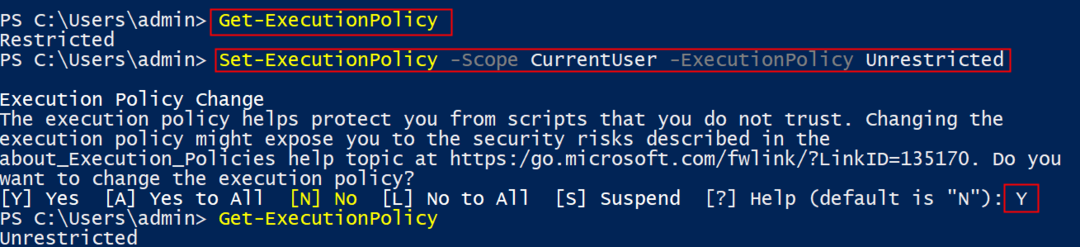Apakah pratinjau web dari kueri yang ditelusuri tidak ada di kotak telusur Anda. Beberapa pengguna Windows mengeluh tentang masalah serupa pada perangkat mereka di mana mereka tidak dapat memperoleh hasil terkait web tanpa membuka Edge. Masalah ini terjadi jika pratinjau Web dinonaktifkan pada mesin yang bersangkutan.
Ada beberapa cara untuk memperbaiki masalah ini dan mengaktifkan pratinjau Web di kotak pencarian Windows. Ikuti salah satu dari mereka sesuai dengan pilihan Anda
Cara mengaktifkan atau menonaktifkan Pratinjau Web di kotak Pencarian Windows
Metode 1 – Ubah registri secara manual
Anda dapat mengubah kunci registri khusus ini untuk MENGAKTIFKAN Pratinjau Web.
Langkah-langkah untuk Memungkinkan Pratinjau Web
1. Pertama, ketuk kunci jendela dan R kunci secara bersamaan.
2. Setelah terminal Run muncul, ketik “regedit” dan pukul Memasukkan.

PENTING–
Perubahan sederhana yang salah pada registri dapat merusak mesin Anda, bahkan secara permanen! Jadi, Anda harus mengikuti langkah-langkah ini untuk membuat cadangan.
Sebuah. Setelah Anda membuka Registry Editor, Anda harus mengklik tombol “Mengajukan” lalu klik “Ekspor“.
b. Simpan cadangan di tempat yang aman.

Bagaimanapun, jika ada masalah yang muncul mengenai Registry Editor, Anda dapat mengambilnya kembali dengan mudah.
3. Setelah terminal Registry Editor muncul, navigasikan ke lokasi ini-
HKEY_CURRENT_USER\SOFTWARE\Policies\Microsoft\Windows\Explorer
4. Sekarang, di sisi kanan, periksa apakah ada kunci bernama “NonaktifkanSaran KotakPencarian“.
5. Kemudian, klik dua kali pada kunci untuk mengubahnya.

6. Sekarang, tulis saja “0” di kotak ‘Data Nilai:’.
7. Kemudian, klik “baik” untuk mengaktifkan pratinjau Web.
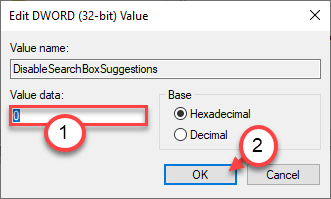
Setelah Anda mengubah registri, tutup editor registri. Mengulang kembali komputer Anda lebih jauh. Ini akan mengaktifkan pratinjau Web untuk Pencarian Windows.
Uji sendiri!
Langkah-langkah untuk nonaktifkan Pratinjau Web
Jika Anda ingin menonaktifkan fitur ini di masa mendatang, ikuti saja cara ini –
1. Buka Peninjau Suntingan Registri.
2. Setelah itu, pergilah ke lokasi yang sama yang telah kami sebutkan sebelumnya. Itu adalah -
Komputer \HKEY_CURRENT_USER\SOFTWARE\Policies\Microsoft\Windows\Explorer
3. Kemudian, klik dua kali pada "NonaktifkanSaran KotakPencarian” kunci.

4. Terakhir, atur nilainya menjadi “1“.
5. Klik "baik” untuk menyimpan perubahan ini.
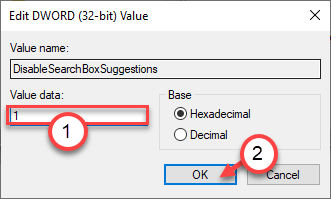
Ini akan mematikan pratinjau web di kotak pencarian untuk mesin Anda. Hanya mulai ulang komputer Anda sekali.
Metode 2 – Setel Ulang Cortana
Hentikan dan setel ulang aplikasi Cortana.
1. Klik pada bilah Pencarian dan ketik “Cortana“.
2. Kemudian, klik kanan pada “Cortana” dan klik “Pengaturan aplikasi” untuk mengaksesnya.
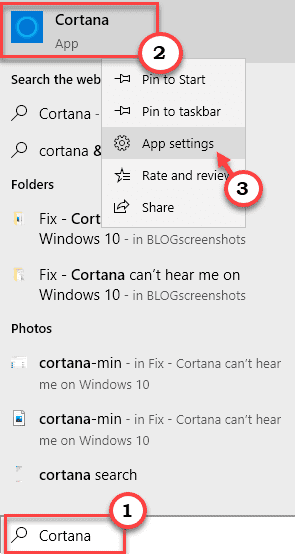
3. Saat pengaturan Aplikasi terbuka, klik “Mengakhiri” untuk menghentikan proses.
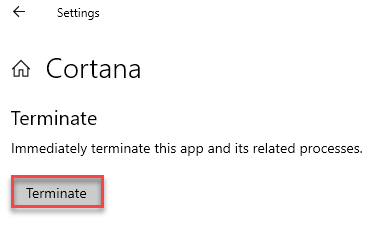
4. Kemudian, klik “Perbaikan” untuk memperbaiki aplikasi Cortana.
5. Setelah itu, klik “Setel ulang” untuk mereset aplikasi Cortana.
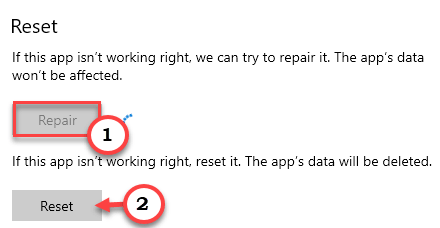
Coba cari apa saja dari kotak pencarian.
Metode 3 – Mulai ulang proses Cortana
Anda dapat memulai kembali proses Cortana dari Task Manager.
1. Klik kanan pada Tombol Windows+X kunci bersama.
2. Kemudian, klik tombol “Pengelola tugas” untuk mengaksesnya.

3. Pergi ke “Proses” tab.
4. Kemudian, klik kanan pada “Cortana” aplikasi dan klik “Tugas akhir“.
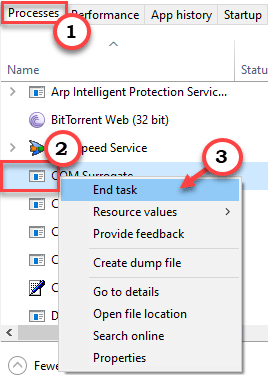
Tutup Pengelola Tugas.
Mulai ulang komputer Anda.
Cortana akan memulai secara otomatis. Sekarang, cari apa saja dan periksa apakah ini berhasil untuk Anda.
Metode 4 – Instal ulang Cortana
Instal ulang aplikasi Cortana menggunakan terminal PowerShell.
1. Pertama-tama, klik kanan pada ikon Windows.
2. Kemudian, klik tombol “Windows PowerShell (Admin)“.

3. Setelah terminal PowerShell muncul, salin-tempel perintah ini dan tekan Memasukkan.
Get-AppXPackage -Nama Microsoft. jendela. Cortana | Foreach {Add-AppxPackage -DisableDevelopmentMode -Register "$($_.InstallLocation)\AppXManifest.xml"}

Setelah menjalankan perintah, mulai ulang komputer Anda.
Periksa apakah Anda dapat melihat pratinjau web untuk kueri penelusuran.
Metode 5 – Unduh & Jalankan skrip registri
Jika Anda tidak ingin mengubah registri Anda sendiri, unduh dan jalankan kedua skrip ini sesuai dengan kebutuhan Anda untuk mencapai hasil yang sama.
Langkah-langkah untuk Memungkinkan Pratinjau Web
1. Unduh ini “Turn_On_Search_web_results.reg” di komputer Anda.
2. Kemudian, unzip file zip tertentu.
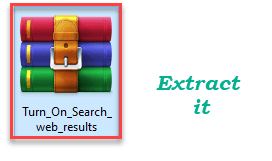
3. Setelah itu, klik kanan pada “Turn_On_Search_web_results” berkas registri.
4. Kemudian, klik “Menggabungkan” untuk menggabungkannya dengan registri Anda.
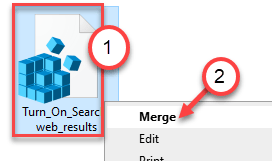
5. Sebuah prompt akan muncul di layar Anda. Klik "Iya“.

Setelah proses selesai, restart sistem sekali.
Itu dia!
LANGKAH ke nonaktifkan pratinjau WEb
Ikuti langkah-langkah ini untuk menonaktifkan pratinjau web untuk kotak pencarian.
1. Pertama-tama, unduh "Turn_Off_Search_web_results.reg” di komputer Anda.
2. Setelah itu, unzip file zip tertentu.
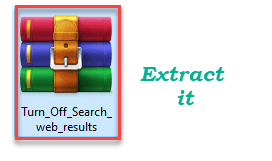
3. Pergi ke lokasi file unzip.
4. Kemudian, klik kanan pada “Turn_Off_Search_web_results” file registri dan klik “Menggabungkan” untuk menggabungkannya dengan registri Anda.
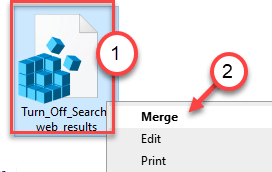
5. Anda akan melihat pesan peringatan telah muncul di layar. Konfirmasikan dengan mengklik “Iya“.

Setelah proses selesai, mengulang kembali sistem sekali.
Itu dia! Ini adalah cara bagaimana mengaktifkan atau menonaktifkan kotak pencarian di komputer Anda.